動画編集をしていると、「このカット少し暗いなぁ。。。もう少し明るくしたい」逆に「明るすぎるから、もう少し明るさを下げたい」なんてことが、よくあります。
そんな時に役に立つ動画の明るさを調整する補正手順を解説します。
本格的な動画編集をするなら必須のテクニックなので、マスターしておきましょう!
Step01. ワークスペースからカラーを選択
※画像クリックで大きいサイズの画像を確認出来ます。
![]()
アプリケーション下部のワークスペースから「カラー」を選択します。
Step02. 明るさを補正するクリップを選択
※画像クリックで大きいサイズの画像を確認出来ます。
【1】の様に明るさを補正したいクリップをクリックして選択します。選択されるとクリップが赤枠で囲われます。
明るさや色の補正は、【2】の赤枠エリアを中心に操作をします。
Step03. トーンカーブを操作して明るさをコントロールする
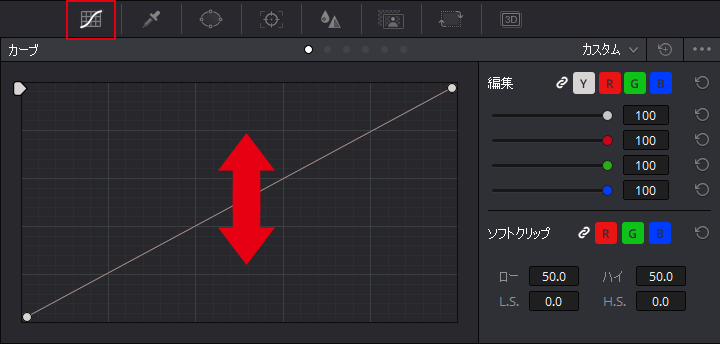
赤枠のアイコンが「カーブ」のパネルです。違うパネルが表示されている場合は、「カーブ」のアイコンをクリックしてください。
カーブパネルの斜め線をドラッグすることで、明るさをコントロールすることが出来ます。
それでは、実際にカーブをコントロールして明るさを調整してみましょう。
動画クリップを明るくする
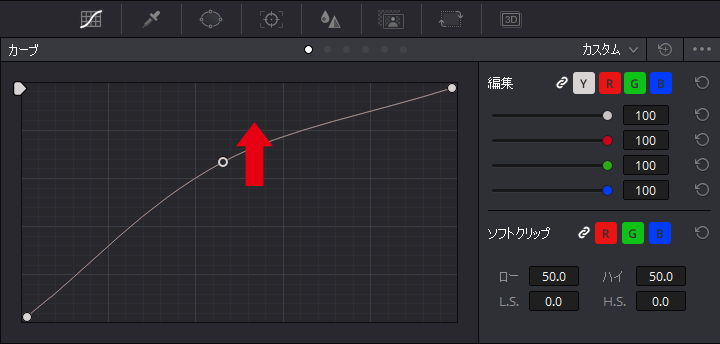

カーブを上方向にドラッグして下さい。
カーブを上に引っ張ることで動画クリップが明るくなりました。
元のクリップと比較

もとのクリップと比較すると明らかに明るくなりましたね!
動画クリップを暗くする
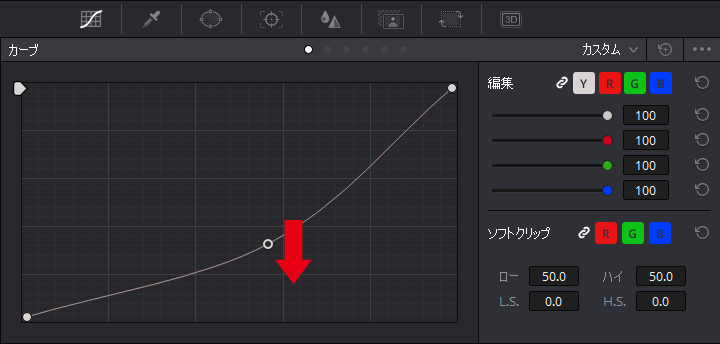

カーブを明るくする方向とは逆の下方向にドラッグしてみて下さい。
ぐっと暗い雰囲気になりました。
これで、クリップを明るくしたり暗くしたり出来るようになりましたね。
動画を明るくしたり暗くする手順は以上です。
しかし動画の色管理というのは、実は奥が深いのです。さらにここから、もうワンステップ踏み込んで、動画の色管理について学習しましょう。
動画の明るさ、色補正の基礎知識
動画の明るい、暗いの基準は、どうやって判断すればいいのでしょう?
ある程度感覚で作業することも出来るのですが、感覚のみでやってしまうとモニターの設定や動画編集をする部屋の環境などの影響により、動画の見え方がバラバラに変わってきたりします。
少し乱暴な言い方をすると、動画を見てくれた人に「この人の作る動画は、毎回明るさや色味がバラバラだなぁ」なんて事態になる可能性だってあります。
じゃぁ何を基準に明るさや暗さを判断するのか?
スコープを使おう
DaVinci Resolve には、スコープという機能があり、このスコープを使うことで色合いや明るさを視覚的に正しい、正しくないを判断することが出来ます。この正しい色に補正する作業をカラーコレクションといいます。略してカラコレっていうのが一般的ですね。
実際のスコープ画面の見方を解説します。
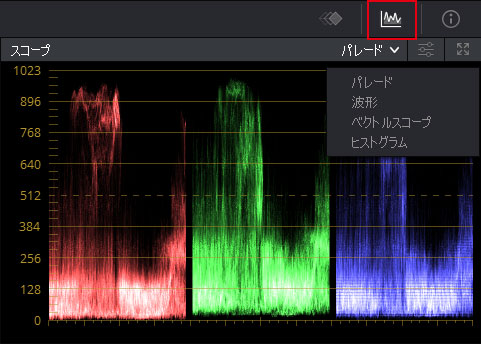
スコープパネルには、4つのタイプがありますが、その中の「パレード」というタイプを使います。
パレードの見方
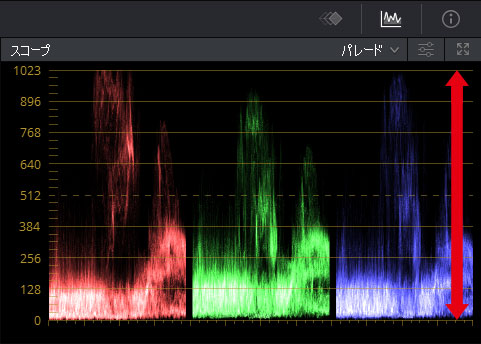
写真も同じなんだけど、動画はレッド、グリーン、ブルーの3つのカラーチャンネルで構成されています。パレードの赤い波形がレッドチャンネル、緑の波形がグリーンチャンネル、青の波形がブルーチャンネルを表しています。
0~1023のメーターが動画の階調(明るい所から暗い所)の範囲を表しています。0の方向は暗く、1023へ向かうほど明るくなります。
0は、黒潰れしている状態。1023は、白飛びしている状態と覚えておきましょう。
正しい明るさは、白飛び、黒潰れしていない状態
正しい明るさというのは、白飛び、黒潰れがない状態のことを指します。
クリップの状態によってカーブの設定内容が変わるので白飛び、黒潰れがない状態にカーブをコントロールしてみて下さい。
最終的な補正画面
※画像クリックで大きいサイズの画像を確認出来ます。
最終的な補正画面です。カーブとRGBミキサーを編集していますので参考にしてみて下さい。

カラーコレクション作業の前後を比較した画像です。
カラーコレクション後の方が色味があっさりしていて、人によっては変更前の方が一見好ましい様に見えますが、これで正解です。
カラーコレクションとは、動画をフラットな状態に戻す作業なので、フラットな状態に補正した段階からフラミンゴを鮮やかにしたり、コントラストを強めて印象深い画作りにしたりと画作りを追及する作業に入っていきます。
さいごに
動画の明るさ補正については、理解することが出来ましたか?
色の管理は、非常に奥が深く複雑なので、少しずつ経験値を重ねて覚えていくといいと思います。
他にも色味を正しい状態に補正する方法や、目的の色味に編集するグレーディングなどのテクニックがあるのですが、また別の記事で詳しく解説出来たらと思います。

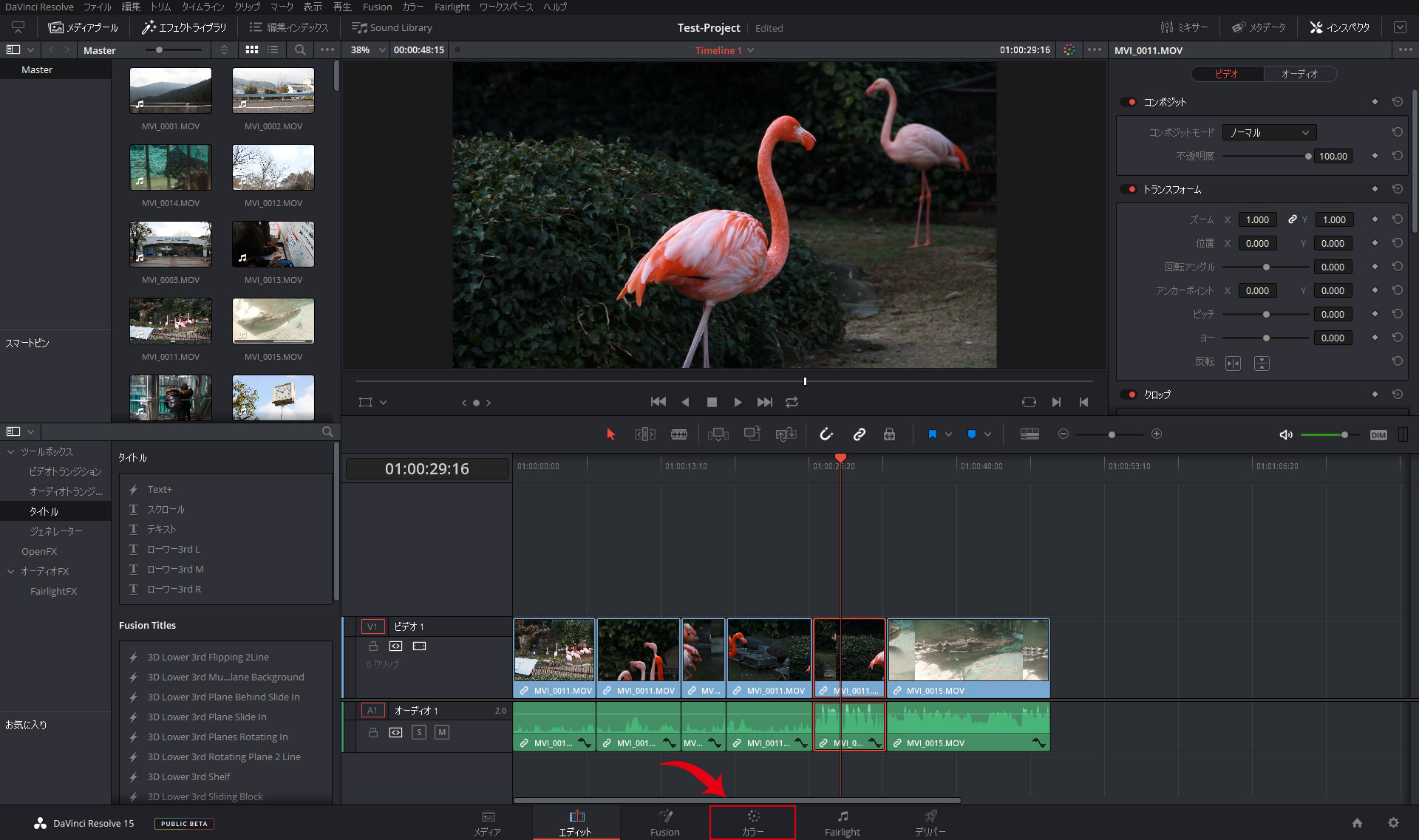
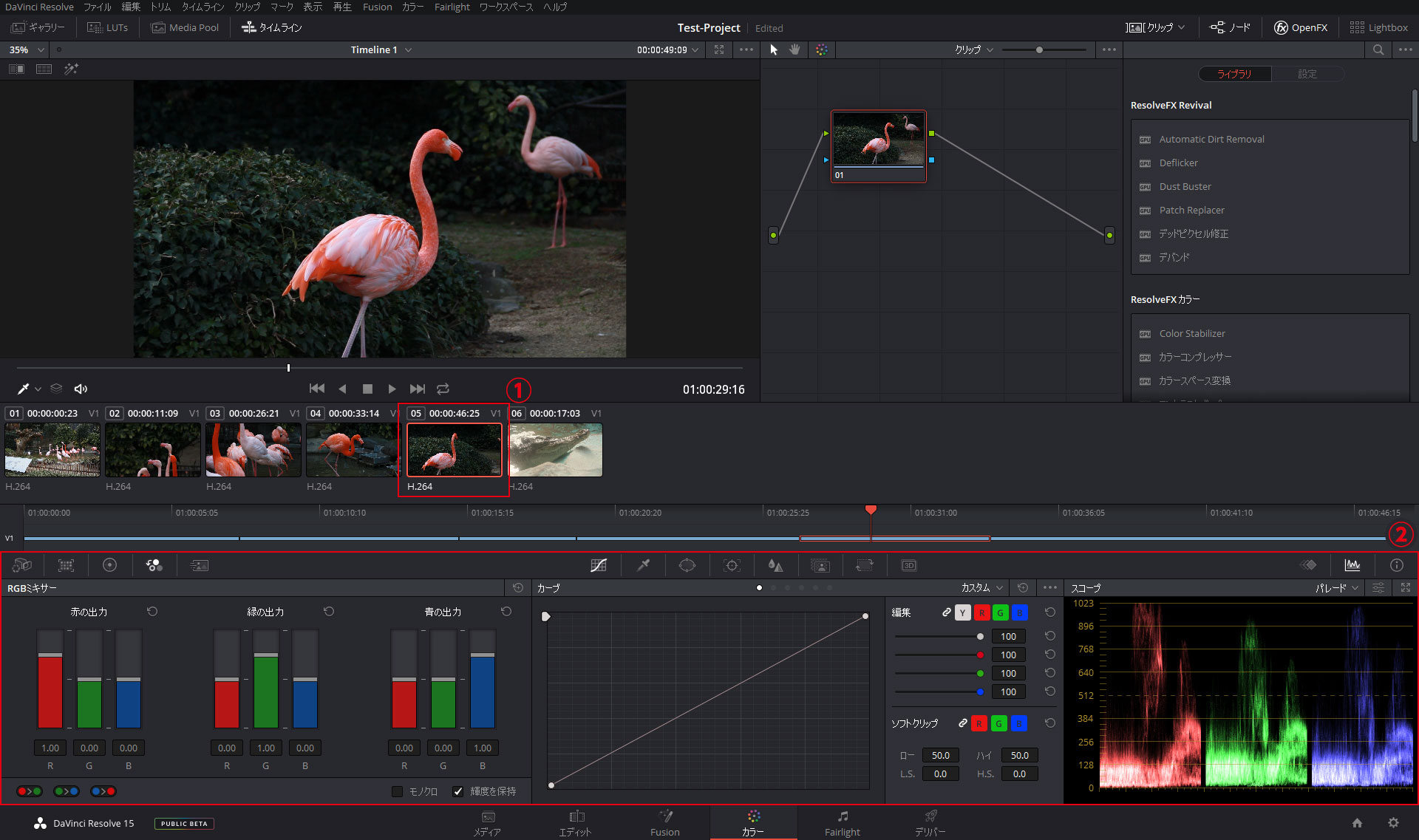
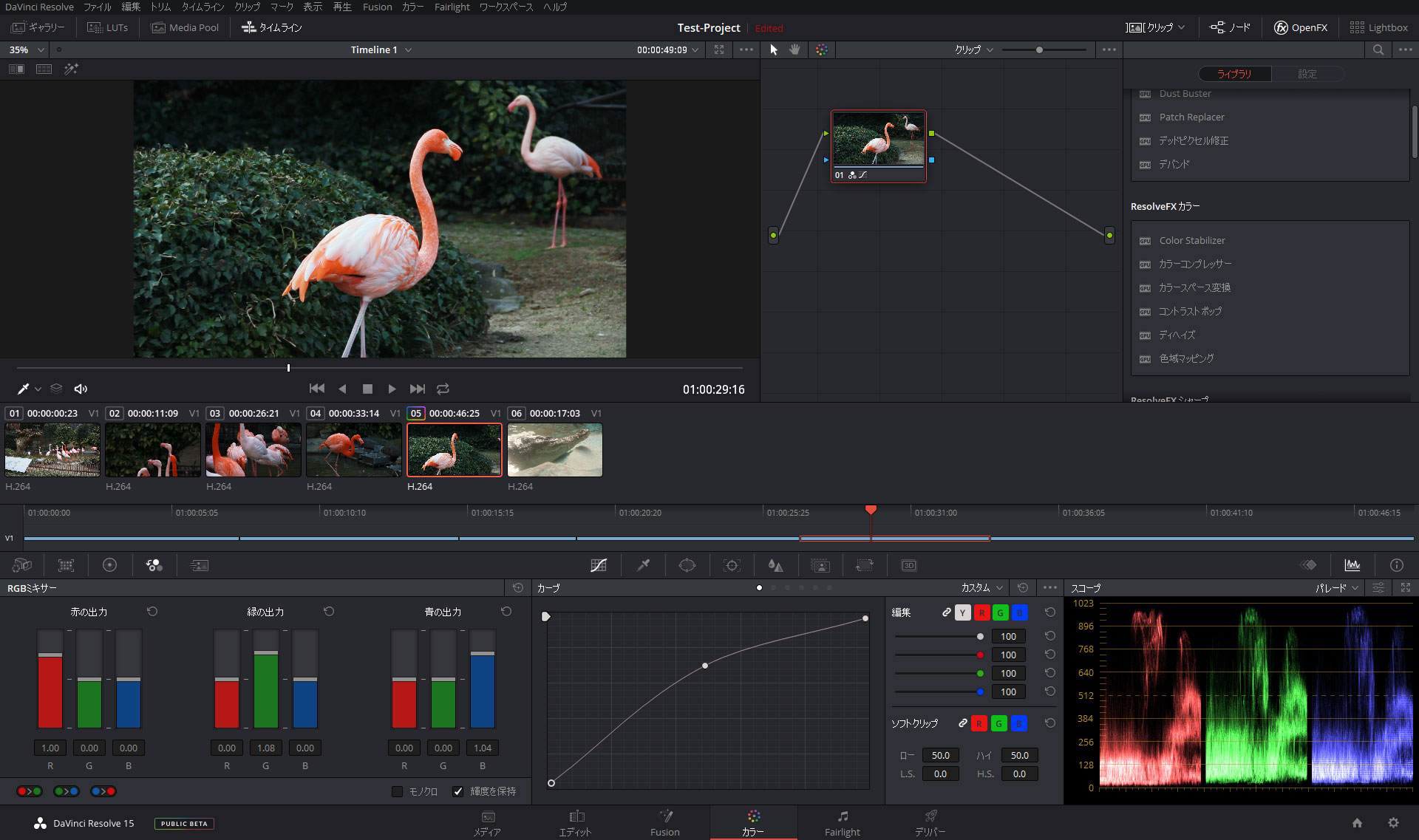









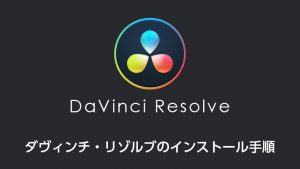
コメント